首页 / 教程
Win11怎么更改鼠标光标?Win11更改鼠标光标教程
2022-11-01 09:14:00
Win11如何更改鼠标光标?很多玩家们想要对鼠标进行修改,不管是鼠标的大小还是样式,都想换成自己喜欢的类型,这样既个性又有趣。那么应该如何操作呢?感兴趣的玩家们可以来看看小编带来的Win11更改鼠标光标教程,希望对你有所帮助哦。
萝卜家园Win11 64位专业激活版 V2021.08 [电脑系统]
萝卜家园Win11 64位专业激活版是一款无需激活的电脑系统镜像,系统可以很好的支持新式的主板和笔记本系统等,且系统之中的各方面服务项功能都让你可以更好的选择,安装完成就能立即使用的,非常的方便!
Win11更改鼠标光标教程:
Windows 11控制面板包括额外的自定义选项,您可以进一步更改光标。通过使用这些选项,您可以选择替代的黑色或白色光标大小选项。您可以按如下方式修改控制面板的光标选项:
1、首先,通过单击任务栏上的放大镜打开搜索框。
2、接下来,在搜索框中键入控制面板。
3、单击控制面板以显示其窗口。
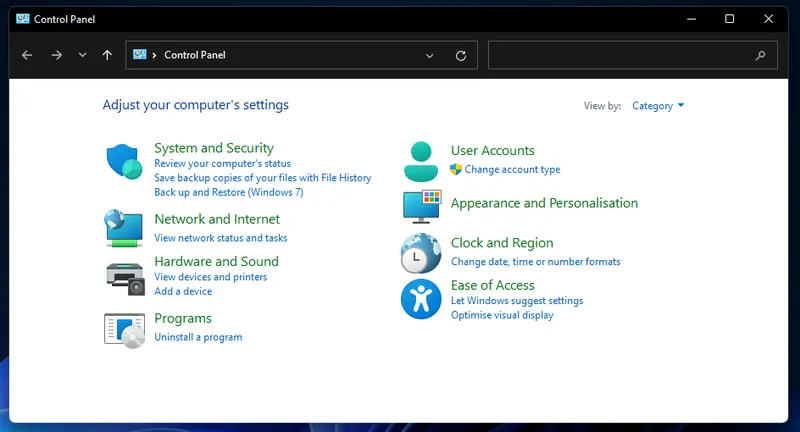
4、现在选择轻松访问中心小程序。
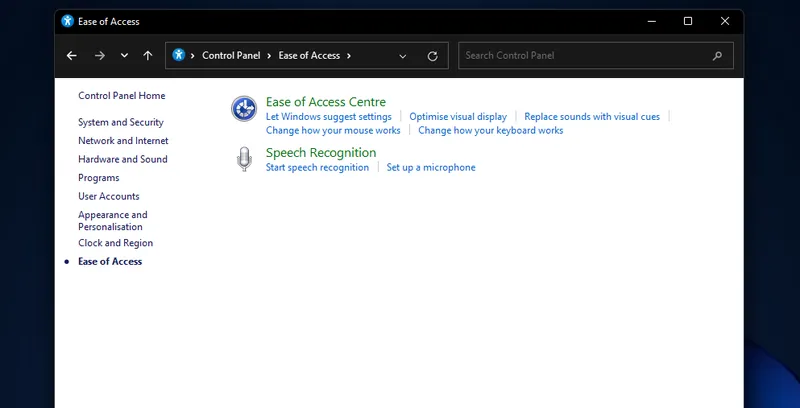
5、单击更改鼠标的工作方式以显示以下选项。
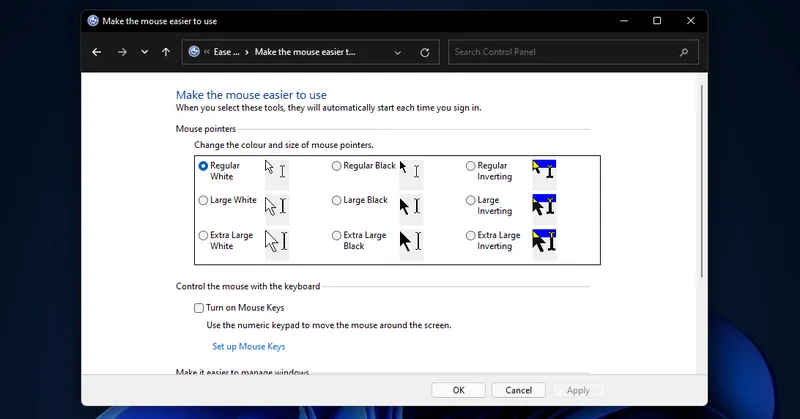
6、然后在那里选择一个不同的鼠标指针单选按钮。例如,如果您喜欢较大的黑色鼠标指针,请选择“大反转”选项。
7、单击应用以保存新的光标选项。
以上就是Win11更改鼠标光标教程的全部内容,如果大家也遇到了这样的问题,可以按照这篇文章的方法教程进行操作。要想了解更多Windows资讯,请继续关注电脑知识网吧。
最新内容
| 手机 |
相关内容

手柄连接电脑教程(手柄连接电脑教
手柄连接电脑教程(手柄连接电脑教程win10),手柄,连接,数字,按键,设置,电脑教程,点击,游戏,1. 手柄连接电脑教程win101首先启动电脑上的Xbox
电脑safemode选项(电脑safe mode)
电脑safemode选项(电脑safe mode),安全模式,启动,系统,选择,进入安全模式,选项,方法,模式,电脑safemode选项用模式,是一种不加载任何驱动的
wps文档中设置下拉选项(在WPS的文
wps文档中设置下拉选项(在WPS的文档里面设置下拉列表),输入,窗体,点击,选项,设置,添加,下拉列表,选择,1.如何在WPS的文档里面设置下拉列表
空调外机电脑主板更换教程(空调外
空调外机电脑主板更换教程(空调外机拆主板教程),主板,继电器,火线,更换,万能,教程,接线,低压,1. 空调外机拆主板教程挂机空调继电器更换1.
电脑系统高级选项怎么设置(电脑系
电脑系统高级选项怎么设置(电脑系统配置高级选项怎么设置),设置,选择,指标,选项,机箱,输入,散热器,用户,1. 电脑系统配置高级选项怎么设置Q
尼康d7000使用教程(尼康d7000使用
尼康d7000使用教程(尼康d7000使用教程pdf),模式,使用教程,设置,选择,点击,菜单,转盘,参数,尼康d7000使用教程1、相机顶部右前方的开关就是
家用电脑插线步骤图(电脑插线教程)
家用电脑插线步骤图(电脑插线教程),接口,主板,机箱,显示器,连接,网线,独立显卡,重启,1. 电脑插线教程1、主机与显示器的连接线叫显示数据信
kis金蝶专业版操作手册(金蝶kis专
kis金蝶专业版操作手册(金蝶kis专业版详细使用教程),修改,选择,单击,金蝶,输入,业务,点击,设置,1.如何使用金蝶KIS专业版功能介绍 老板报表












